CentOSの後継とも言われているRocky LinuxとAlma LinuxをWindows上のHyper-vにインストールして試してみました!
まずはisoイメージをダウンロードしに行きましょう!
isoファイルのダウンロード
Rocky Linuxの場合
以下のサイトにアクセスしてisoファイルをダウンロードしてください。
[st-card-ex url="https://rockylinux.org/download/" target="_blank" rel="nofollow" label="Rocky Linux" name="" bgcolor="" color="" readmore=""]
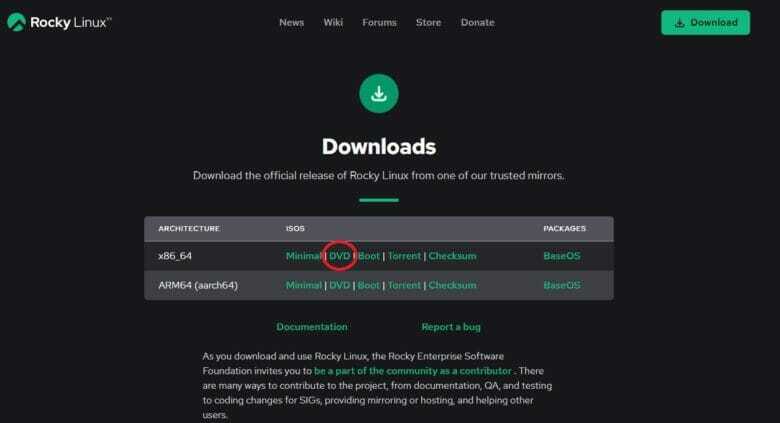
赤丸の「DVD」をクリックしてダウンロードしましょう。
ダウンロードには結構時間がかかるので時間に余裕を持ってくださいね。
ダウンロードするisoファイルの容量は「9GB超」です!
肝心のダウンロード時間ですが、もちろん回線速度次第ですが私は1時間ほどかかりました。
Alma Linuxの場合
公式サイトからisoファイルをダウンロードしてきましょう。
[st-card-ex url="https://almalinux.org/" target="_blank" rel="nofollow" label=Alma Linux"" name="" bgcolor="" color="" readmore=""]
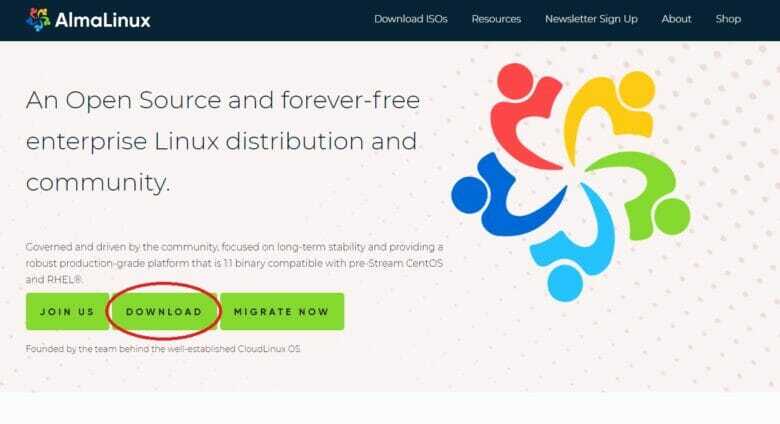
赤丸の部分から移動して

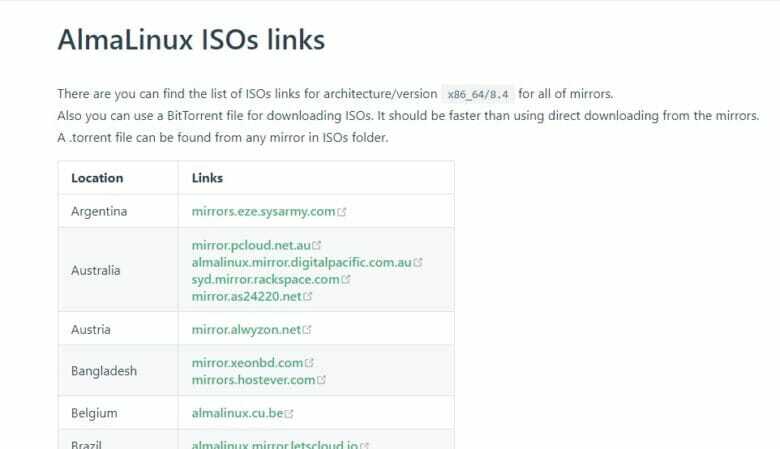
下の方にLocationの「Japan」ががあるのでそこにあるリンク先からダウンロードしてください。
私はここからダウンロードしました。
[st-card-ex url="http://ftp.riken.jp/Linux/almalinux/8.4/isos/x86_64/" target="_blank" rel="nofollow" label="" name="" bgcolor="" color="" readmore=""]
このリンク先にある「AlmaLinux-8.4-x86_64-dvd.iso」をクリックでダウンロードできます。
データのサイズとしてはこちらも「9GB超」です。
こちらもダウンロードに1時間ほどかかりました。
インストール!!
Hyper-vでの仮想マシンの作成方法はこの記事を参考にしてみるとわかりやすいと思います。
[st-card-ex url="https://qiita.com/bitterrich/items/7003a3b2e09e38b656c0" target="_blank" rel="nofollow" label="" name="" bgcolor="" color="" readmore=""]
Hyper-vはwindows proでしか使うことができません。
Rocky Linuxのインストール
インストールですが、CentOSと全く同じなので割愛します!!!
ログイン画面はこんな感じ!(あまり変わらん!)
ロゴと名前が変わっているくらいですね。
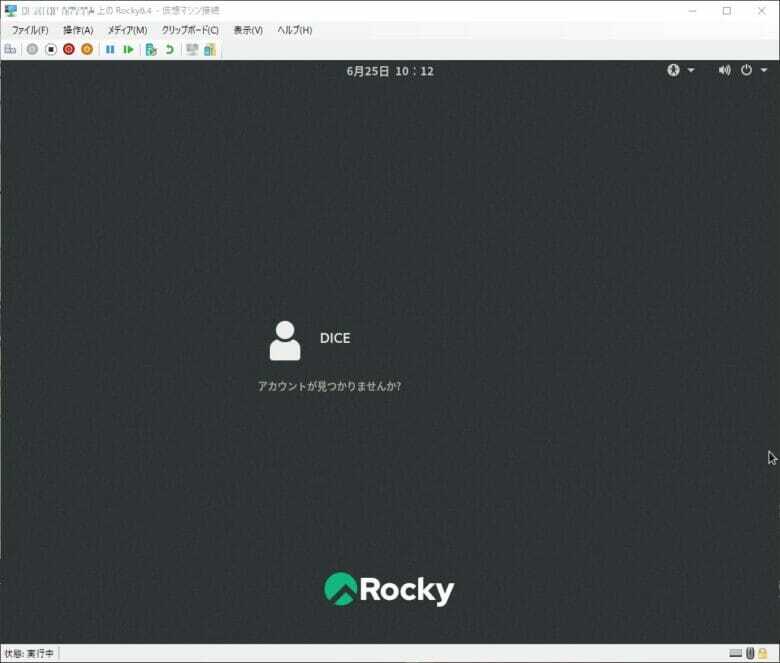
ホーム画面はこんな感じ
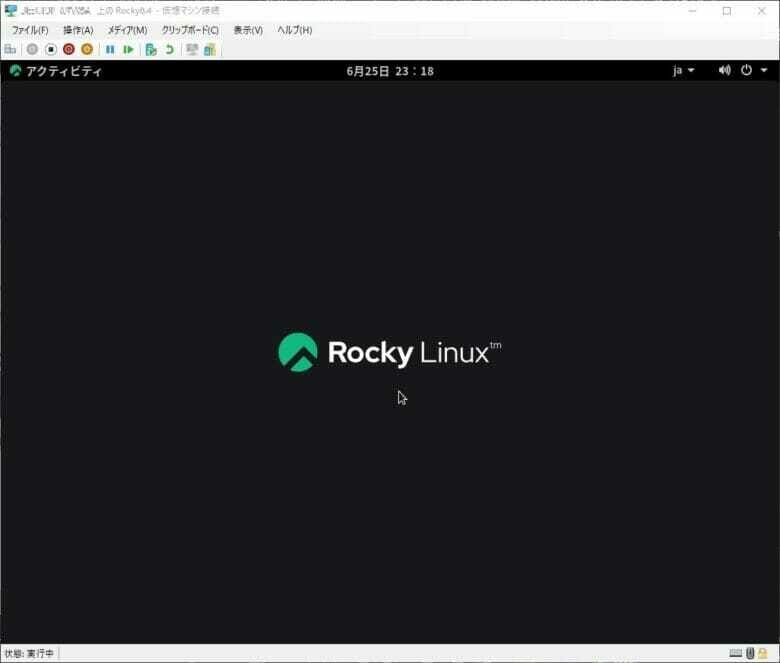
その他諸々……
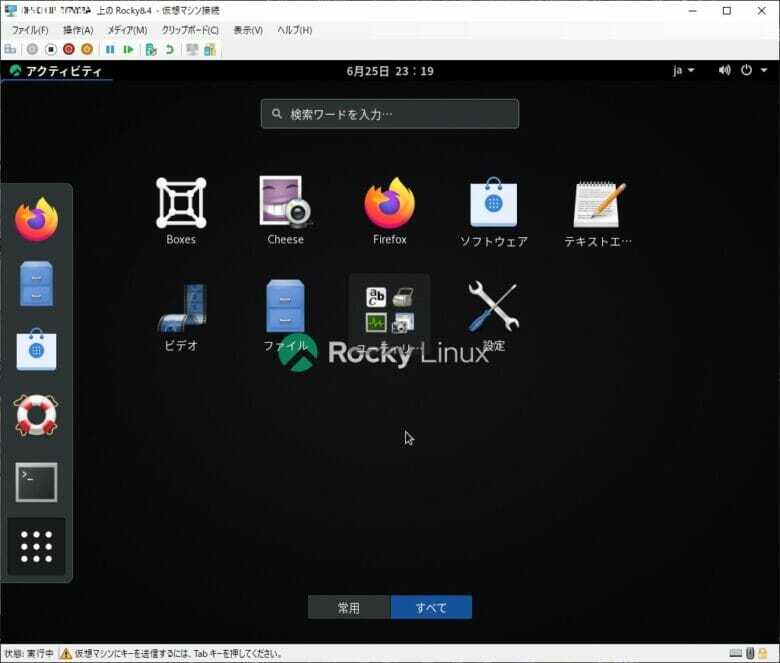
全体的にCentOSから変わっていないって感じですね。はい。
Alma Linuxのインストール
こちらもRocky Linux同様、CentOSのインストール方法と何ら変わりませんので割愛します。
ということでログイン画面はこんな感じ。
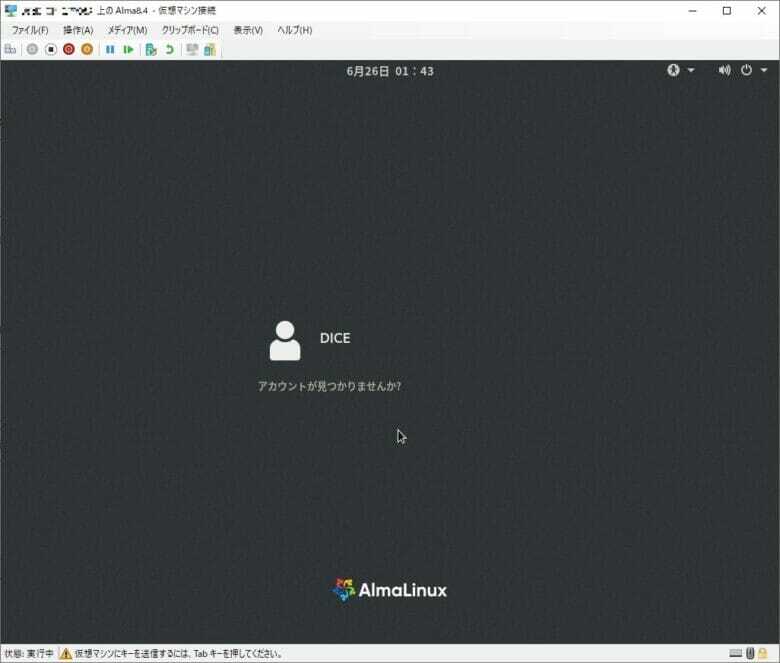
ホーム画面......
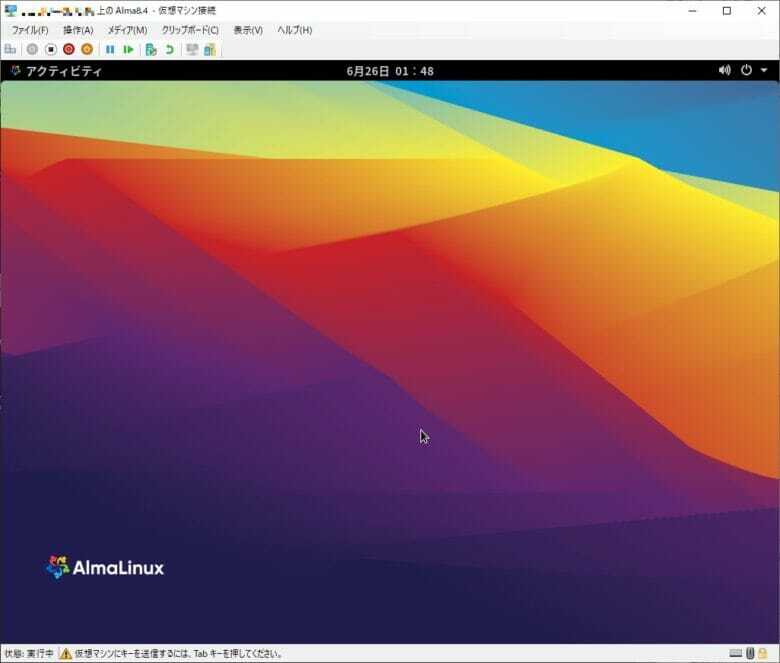
その他諸々……。
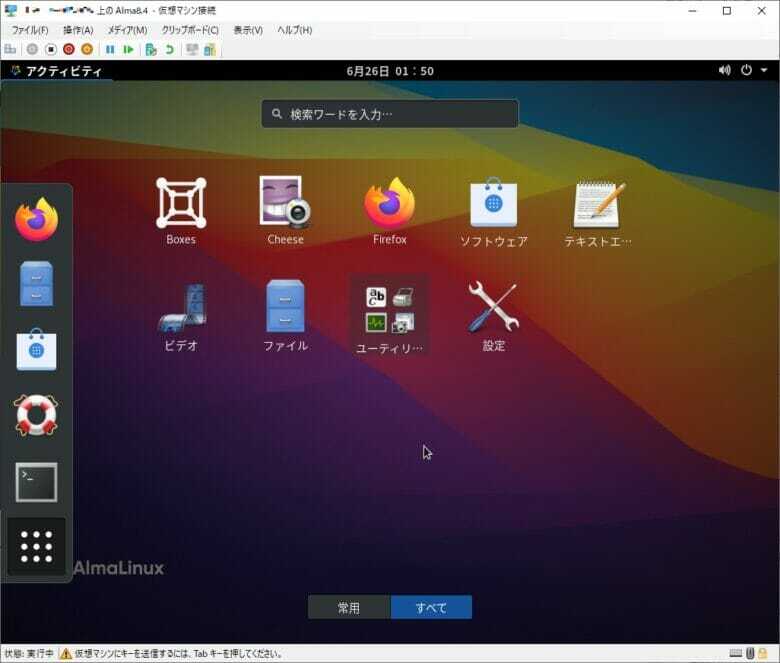
結論!
そんなに変わりません!
GUIで使う分には全くと言っても良いほどに変わりません!
とは言え操作感がそこまで変わらないのはありがたいことですね。
CentOSを使っていた人にとっても手を出しやすいOSということになりますから。
基本的にCentOSでできていたことはできるようなので、今後Linuxを使用する開発ではRock LinuxかAlma Linuxが増えてきそうですね。
ConoHaのVPSはAlma Linuxに対応していた!
驚くことにConoHaのVPSは既にAlma Linuxの提供を開始していました!
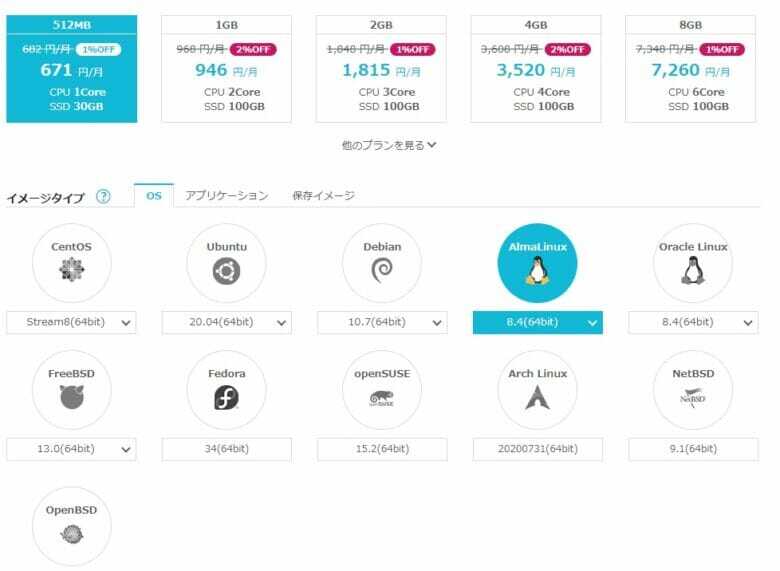
他のVPSでも提供しているところがあるかもしれませんが、やっぱりConoHaは対応が早いですね!
……ということはそう遠くないうちにRocky Linuxも来るかも………?!
